OpenStack Dalmatian : Horizon 設定2024/10/10 |
|
OpenStack Dashboard Service(Horizon)をインストールします。 当例では以下のような環境に Horizon をインストールします。
eth0|10.0.0.30
+-----------+-----------+
| [ dlp.srv.world ] |
| (Control Node) |
| |
| MariaDB RabbitMQ |
| Memcached Nginx |
| Keystone httpd |
| Glance Nova API |
| Nova Compute |
| Neutron Server |
| Open vSwitch |
| OVN Metadata Agent |
| OVN-Controller |
| Horizon |
+-----------------------+
|
| [1] | Horizon をインストールします。 |
|
[root@dlp ~(keystone)]# dnf --enablerepo=centos-openstack-dalmatian,epel,crb -y install openstack-dashboard
|
| [2] | Horizon の設定です。 |
|
[root@dlp ~(keystone)]#
vi /etc/openstack-dashboard/local_settings # 39行目 : アクセスを許可するホストを設定 # ['*'] 指定で全て許可 ALLOWED_HOSTS = [' * ', 'localhost' ]
# 94-99行目 : コメント解除して Memcache サーバーホストを指定
CACHES = {
'default': {
'BACKEND': 'django.core.cache.backends.memcached.MemcachedCache',
'LOCATION': 'dlp.srv.world:11211',
},
}
# 105行目 : 追記 SESSION_ENGINE = "django.contrib.sessions.backends.cache" # 118行目 : Openstack ホストを指定 # 119行目 : コメントにして、その下に Keystone ホストの URL を追記 OPENSTACK_HOST = " dlp.srv.world "# OPENSTACK_KEYSTONE_URL = "http://%s:5000/v3" % OPENSTACK_HOSTOPENSTACK_KEYSTONE_URL = "https://dlp.srv.world:5000"
# 123行目 : 自身のタイムゾーンに変更 TIME_ZONE = " Asia/Tokyo "
# 最終行に追記
WEBROOT = '/dashboard/'
LOGIN_URL = '/dashboard/auth/login/'
LOGOUT_URL = '/dashboard/auth/logout/'
LOGIN_REDIRECT_URL = '/dashboard/'
OPENSTACK_KEYSTONE_MULTIDOMAIN_SUPPORT = True
OPENSTACK_KEYSTONE_DEFAULT_DOMAIN = 'Default'
# 自己署名の証明書を使用している場合は [True]
OPENSTACK_SSL_NO_VERIFY = False
[root@dlp ~(keystone)]#
vi /etc/httpd/conf.d/openstack-dashboard.conf # 4行目 : 追記 WSGIDaemonProcess dashboard WSGIProcessGroup dashboard WSGISocketPrefix run/wsgi
WSGIApplicationGroup %{GLOBAL}
# 5行目 : 変更 WSGIScriptAlias /dashboard /usr/share/openstack-dashboard/openstack_dashboard/wsgi.py
# 8行目 : 変更 <Directory /usr/share/openstack-dashboard/openstack_dashboard >
[root@www ~]#
vi /etc/httpd/conf.d/ssl.conf # 43行目 : コメント解除 DocumentRoot "/var/www/html" # 44行目 : コメント解除してサーバー名指定 ServerName dlp.srv.world:443
# 85行目 : 取得した証明書を指定 SSLCertificateFile /etc/letsencrypt/live/dlp.srv.world/cert.pem
# 93行目 : 取得した鍵ファイルを指定 SSLCertificateKeyFile /etc/letsencrypt/live/dlp.srv.world/privkey.pem
# 102行目 : 取得した中間証明書を指定 SSLCertificateChainFile /etc/letsencrypt/live/dlp.srv.world/chain.pem
systemctl restart httpd openstack-nova-api
|
| [3] | SELinux を有効にしている場合は、ブール値の変更が必要です。 |
|
[root@dlp ~(keystone)]# setsebool -P httpd_can_network_connect on |
| [4] | Firewalld を有効にしている場合は、サービスの許可が必要です。 |
|
[root@dlp ~(keystone)]# firewall-cmd --add-service={http,https} success [root@dlp ~(keystone)]# firewall-cmd --runtime-to-permanent success |
| [5] |
アクセスを許可した任意のホストで Web ブラウザーを起動し、以下の URL にアクセスします。
アクセスするとログイン画面が表示され、Keystone に登録した任意のユーザーとパスワードで認証可能です。⇒ https://(サーバーのホスト名 または IP アドレス)/dashboard/ keystone ブートストラップ 時に設定した admin ユーザーでログインすると全ての管理操作が可能です。 一般ユーザーでログインした場合は、自身が所有するインスタンス等の管理操作ができます。 |
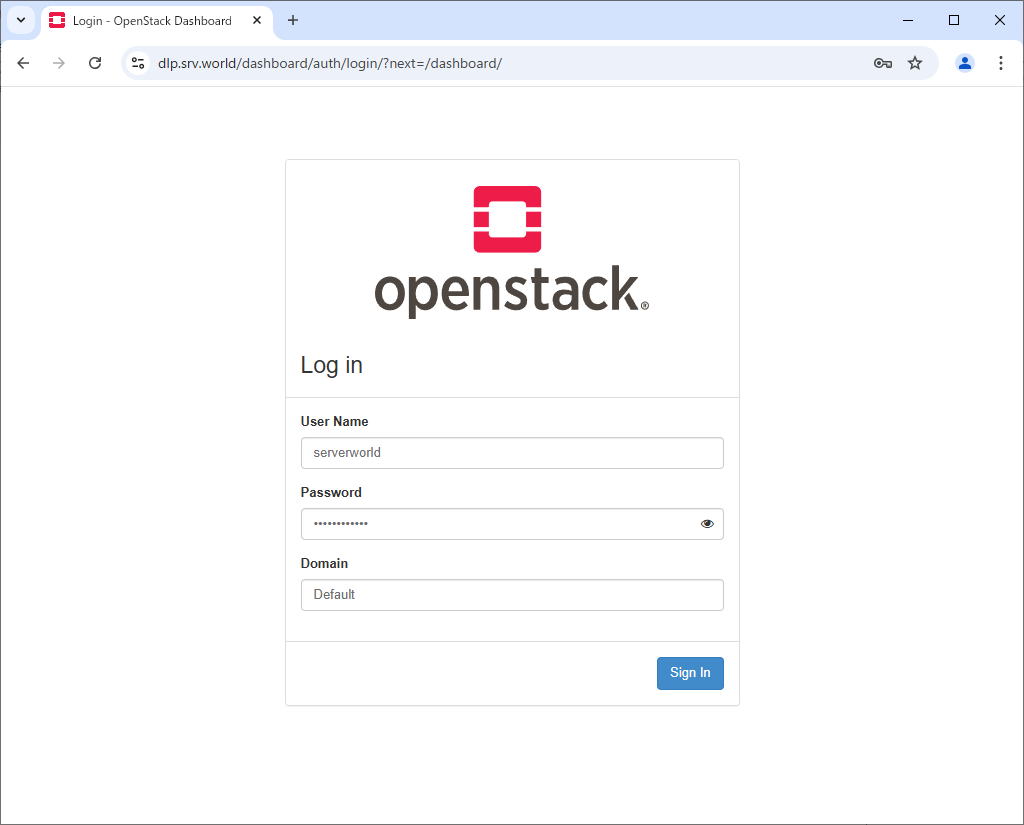
|
| [6] | ログインすると以下のような画面になります。ここから Web GUI で様々な操作をすることができます。 |
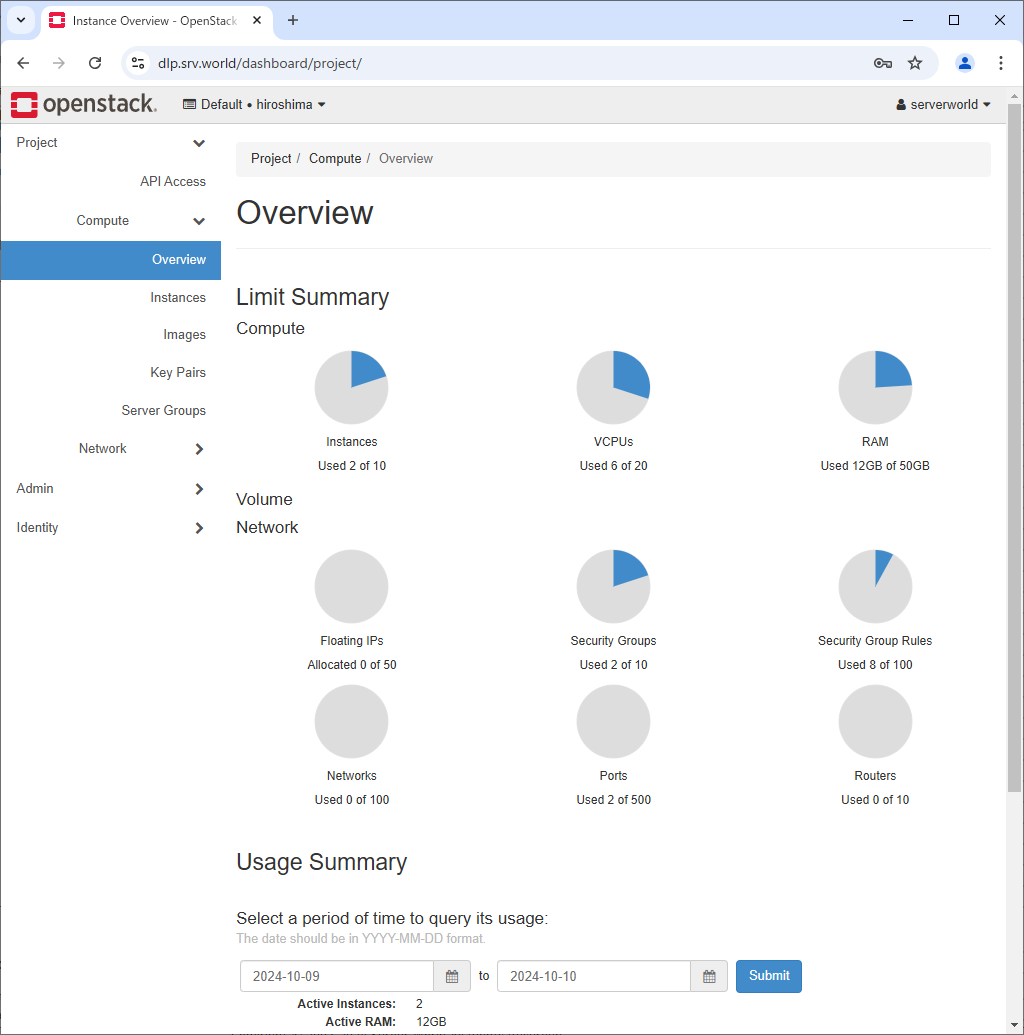
|
| [7] | インスタンスにアクセスするには、左メニューの [Instances] をクリックします。 すると右ペインにインスタンス一覧が表示されます。 インスタンスの名前をクリックすると、インスタンスの詳細が確認できます。 |
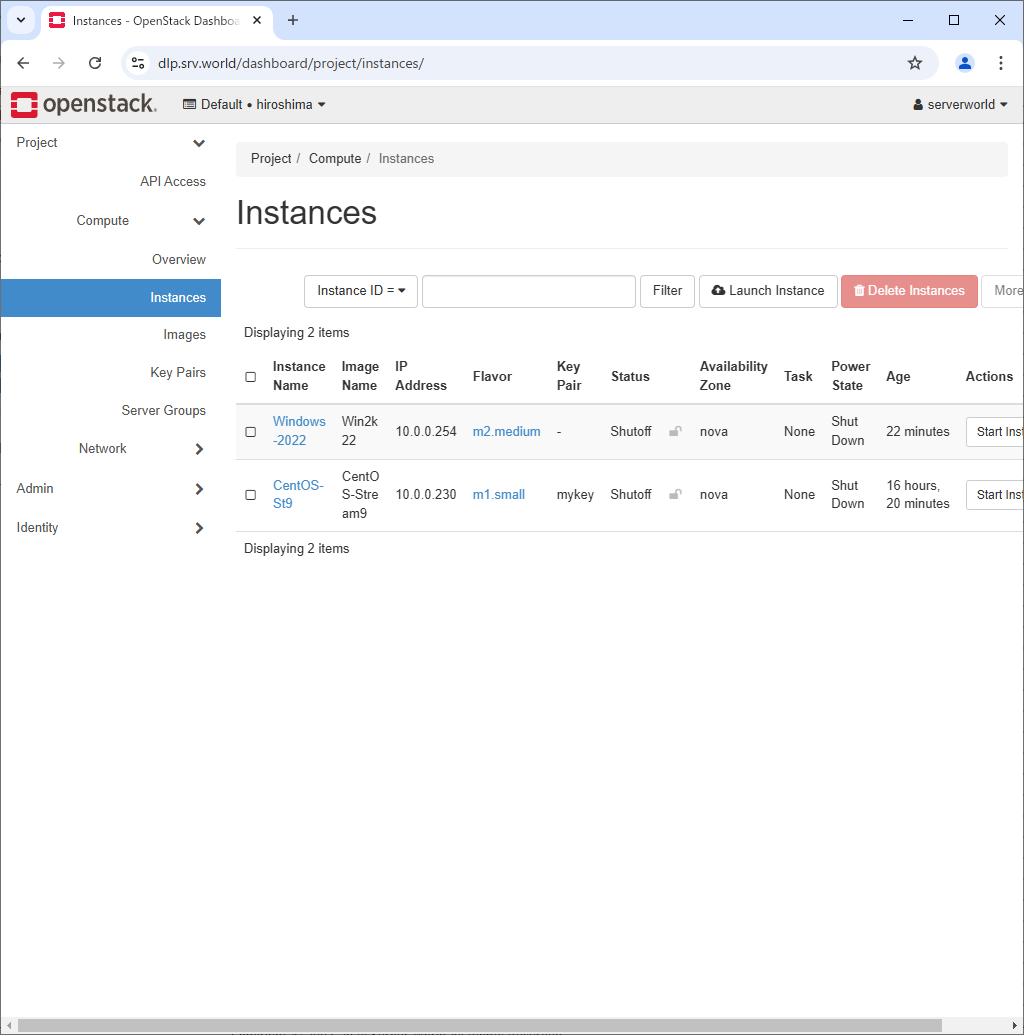
|
| [8] | インスタンス詳細が表示されます。上部にある [Console] タブをクリックすると、インスタンスのコンソールにアクセスできます。 |
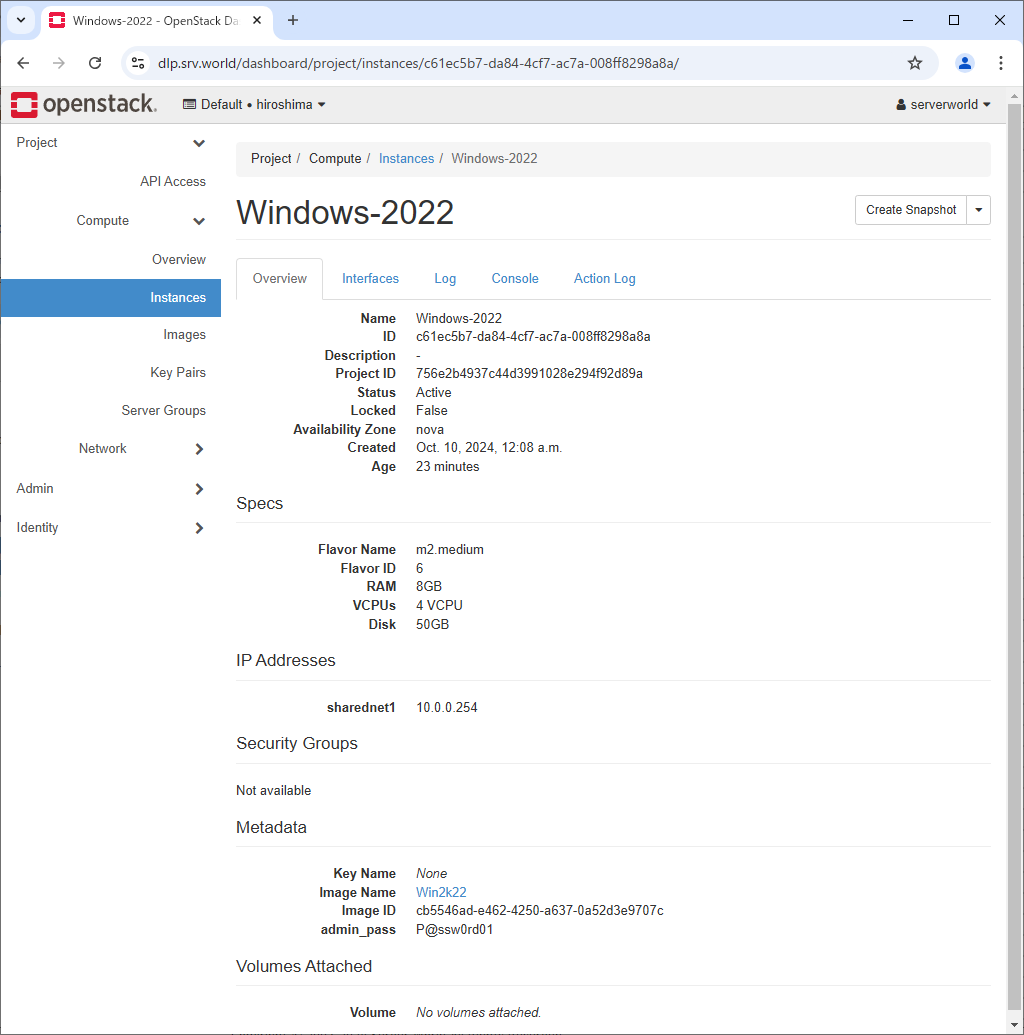
|
| [9] | インスタンスのコンソールにアクセスすると、Dashboard 上でインスタンスの操作を行うことができます。 |
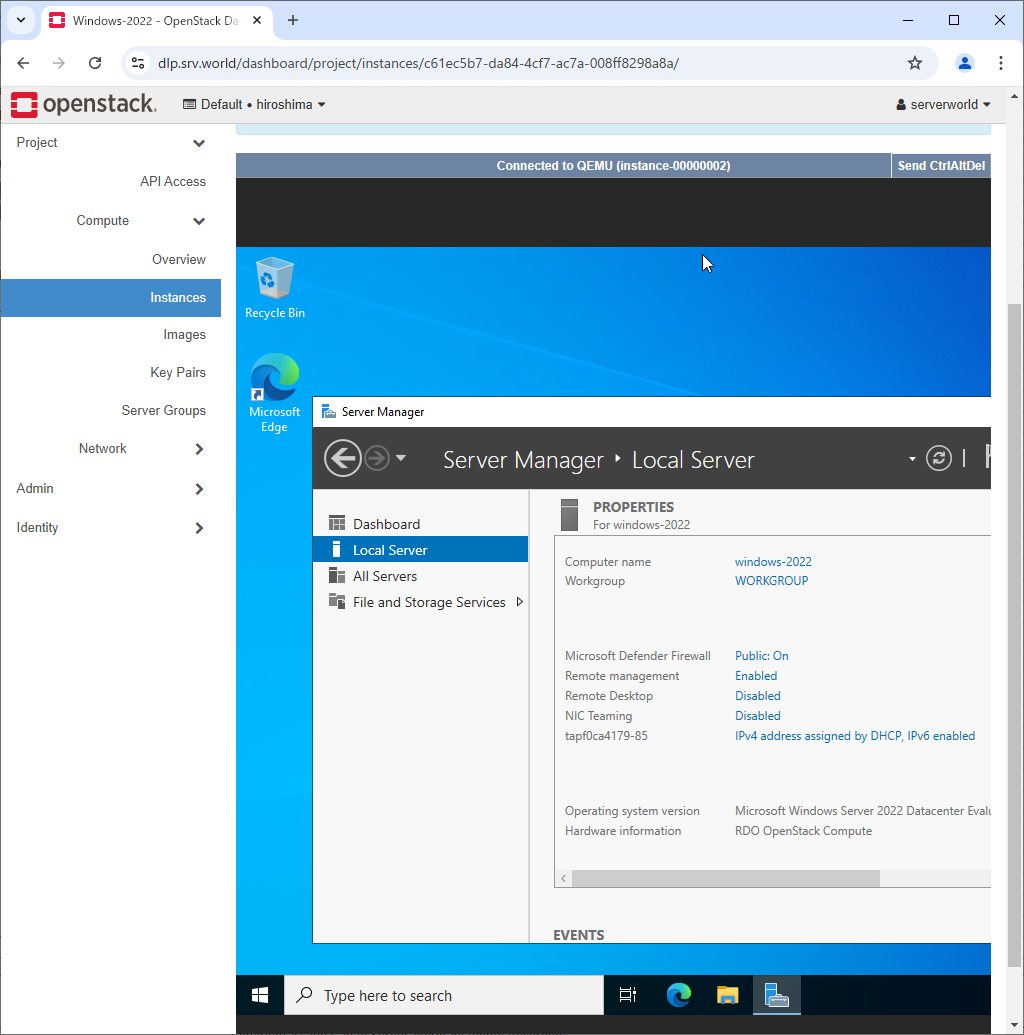
|
関連コンテンツ